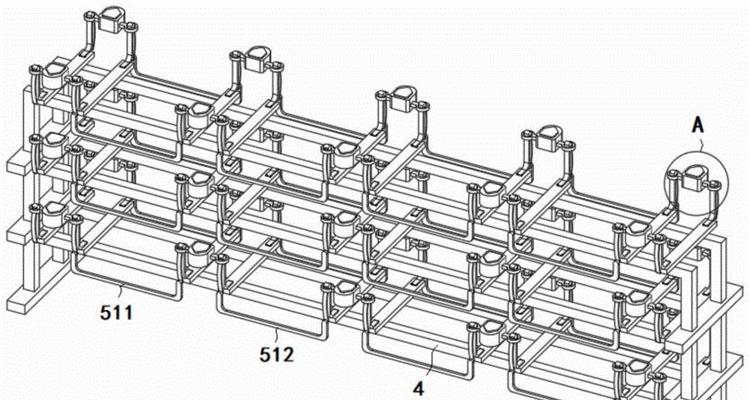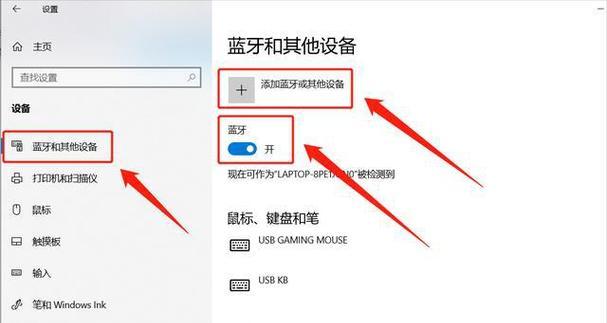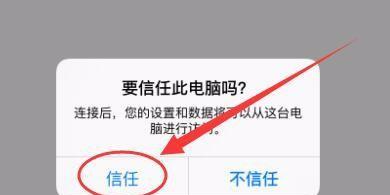随着技术的进步,平板电脑的功能越来越强大,越来越多的用户希望通过平板电脑获得接近传统电脑的使用体验。在平板电脑上实现电脑模式并使用键盘,是提高生产力的有效方式。但对于初学者来说,操作过程可能会感到陌生。本文将详细介绍平板电脑在电脑模式下使用键盘的方法,并解答操作复杂性的问题。
一、启用平板电脑的电脑模式
在详细介绍如何使用键盘之前,我们需要先了解如何在平板电脑上开启电脑模式。
1.1确认平板支持电脑模式
不是所有的平板电脑都支持电脑模式。用户需要确认设备的操作系统是否为支持该模式的版本。以Windows系统为例,平板电脑需要安装Windows10或更高版本。
1.2进入电脑模式
对于支持的系统,通常用户可以通过点击“设置”中的“系统”然后选择“平板电脑模式”,将设备切换到电脑模式。对于Android系统,不同的设备可能有不同的设置路径。

二、连接外接键盘
连接外接键盘是提升平板电脑操作体验的重要一步。
2.1通过蓝牙连接
大多数平板电脑都支持蓝牙连接。确保键盘有电源并且处于配对模式,然后在平板电脑的设置中搜索蓝牙设备,并选择相应的键盘进行连接。
2.2使用USB接口
如果平板电脑有USB接口,用户也可以直接通过USB线将键盘连接到平板上。一些平板电脑还支持USB-C接口,连接方式类似。
2.3确认连接状态
连接成功后,平板电脑通常会显示键盘图标,表示键盘已正确连接。用户可以试着敲击键盘上的任意键,看是否有响应。
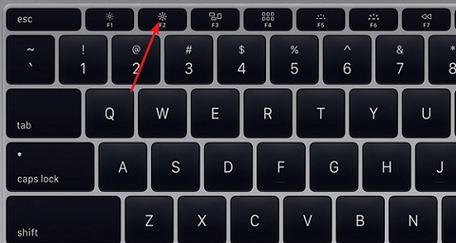
三、在电脑模式下使用键盘
连接好键盘后,用户就可以开始在电脑模式下使用平板电脑了。
3.1基本操作
在平板电脑上使用键盘进行基本操作与传统电脑类似。使用方向键来移动光标,使用Ctrl+C复制、Ctrl+V粘贴等。
3.2功能键的使用
功能键(F1至F12)在电脑模式下同样重要。F1通常用于帮助文档,F5用于刷新网页等。用户可以查阅平板电脑的用户手册了解特定的快捷键功能。
3.3特定应用的操作
不同的应用软件可能需要不同的键盘操作方式。在文本编辑器中使用Ctrl+S保存文件,在浏览器中使用Alt+Tab切换窗口。了解并熟悉常用应用的键盘快捷键,可以大幅提升工作效率。
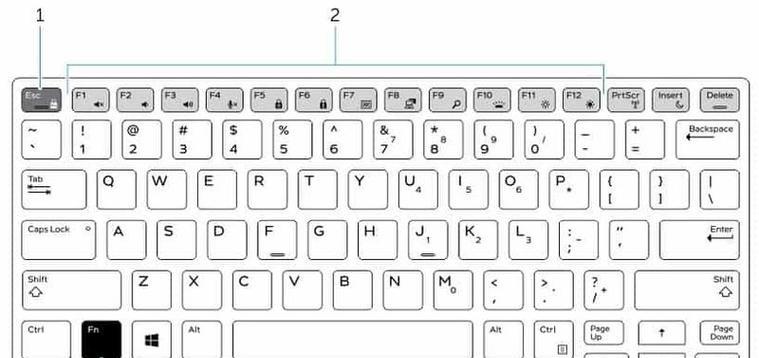
四、操作复杂性分析
对于操作平板电脑键盘是否复杂,答案是:取决于用户的熟悉程度和设备的支持度。
4.1初期适应
初次使用平板电脑键盘时,用户可能需要一定的时间来适应按键布局和功能。但随着使用次数的增加,操作会逐渐变得自然。
4.2设备兼容性
如果平板电脑硬件和操作系统优化良好,那么连接和使用键盘的过程会比较顺畅。反之,若设备兼容性不佳,可能会遇到一些操作上的小麻烦。
4.3学习资源
通过阅读官方文档、观看教程视频或是参考网络上的操作指南,用户可以更快地掌握平板电脑键盘的使用技巧。
五、常见问题及解决方法
5.1键盘无法连接
如果遇到键盘无法连接的问题,首先检查键盘是否有电,是否处于配对状态。然后确认平板电脑的蓝牙功能是否已开启,或尝试重启设备。
5.2某些按键无法使用
若某些按键无法使用,需要检查键盘是否与操作系统兼容,或者更新键盘驱动程序。
5.3连接后反应迟缓
若键盘连接后反应迟缓,可能是信号干扰或硬件兼容性问题,可以尝试更换连接方式或位置。
六、
平板电脑在电脑模式下使用键盘的操作并不复杂,特别是对于习惯于传统电脑操作的用户而言。随着使用熟练度的提升,用户甚至可以在平板电脑上完成与使用传统电脑类似的高效工作。本文提供了详细的步骤介绍和常见问题的解决方法,旨在帮助用户快速适应并充分利用平板电脑键盘的功能。
希望本文的内容能为您提供有价值的帮助,让您的平板电脑使用体验更加丰富和高效。